迅为IMX6UL开发板 mjpg-streamer 移植实现远程监控
本节介绍移植 MJPG 库和 mjpg-streamer 服务器到迅为 i.MX6UL 全能板上,并将采集到的图像通过网络在 PC 机上显示出来,交叉编译工具为 arm-linux-gnueabihf,摄像头为 USB 免驱摄像头。
1 移植 MJPG 库
因为使用 mjpg-streamer 要用到 MJPG 库,所以我们要先把 MJPG 库移植到开发板上。
MJPG 是 MJPEG 的缩写,MJPEG 是一种视频编码格式,但是 MJPEG 还可以表示文件格式扩展名,常用于闭合电路的电视摄像机的模拟视频信号“翻译”成视频流,能发送高质量图片,生成完全动画视频,即由系列 jpg 图片组成视频。
MJPG 库下载地址:http://www.ijg.org/files/,本文档选择的 jpegsrc.v8b.tar.gz 这个版本,也可以使用文档同一目录下的 jpegsrc.v8b.tar.gz 压缩包,然后在 Ubuntu 创建文件夹 mjpg,
mkdir mjpg 将下载好的 jpegsrc.v8b.tar.gz 压缩包放到 mjpg 文件夹下,然后解压:
tar -vxf jpegsrc.v8b.tar.gz
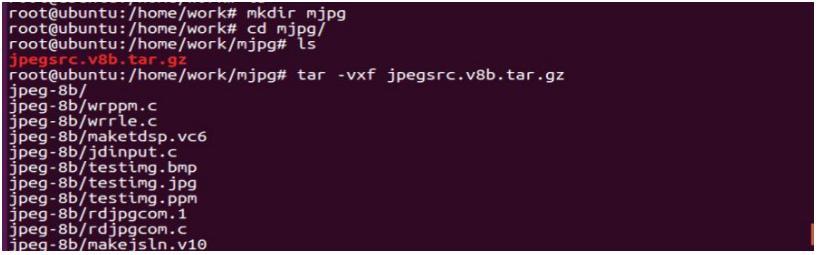
然后在此目录下创建文件夹用来存放编译生成文件,
mkdir _jpeg_install

进入 jpeg-8b 文件夹,执行以下命令配置编译选项:
./configure --prefix=/home/work/mjpg/_jpeg_install --host=arm-linux-gnueabihf
参数说明:
--prefix=/home/ubuntu/work/mjpg/_jpeg_install:为上步创建的文件夹路径,根据实际填写。
--host=arm-linux-gnueabihf:为交叉编译工具的名字。
完成后如下图所示:
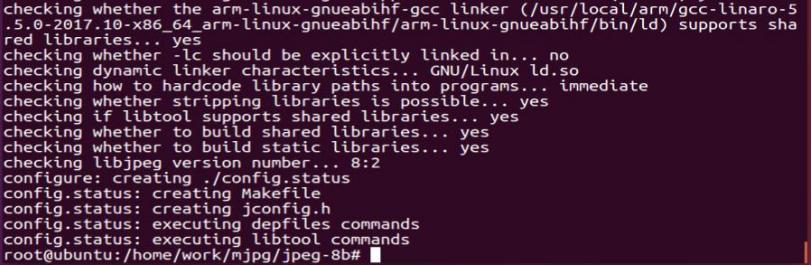
执行 make 编译,完成后如下图所示:
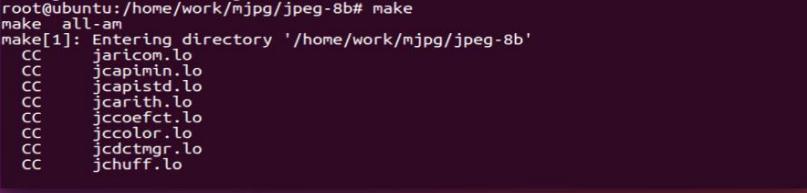
执行 make install,完成后如下图所示:
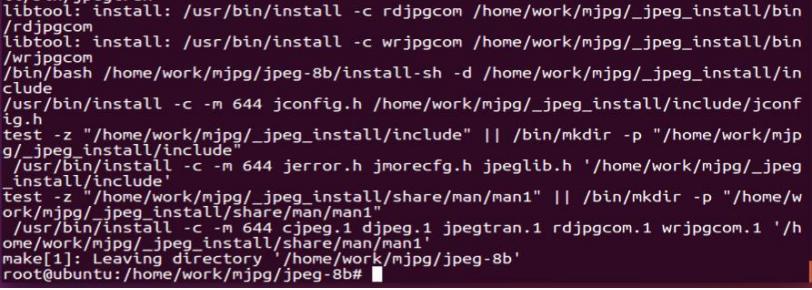
进入_jpeg_install 文件夹查看,有图所示文件即为成功:

将_jpeg_install 的/lib/下的库文件拷贝到要烧写的根文件系统/lib/目录下:

2 移植 mjpg-streamer 服务器
mjpg-streamer 是一个命令行应用程序,可通过网络将 JPEG 文件从网络摄像头流传输到各种类型的查看
器,例如浏览器,mplayer 等其他能够接收 MJPG 流的软件。
下载网站:https://sourceforge.net/p/mjpg-streamer/code/HEAD/tree/
在这里我们已经下载好,存放路径为“iTOP-iMX6UL 开发板资料汇总\06_ 第三方库移植资料
\06_mjpg-streamer 移植\mjpg-streamer-code.tar”,将该文件拷贝到 Ubuntu 下,如下图所示:

使用命令
tar -vxf mjpg-streamer-code.tar
对其进行解压:
进入/mjpg-streamer-code/mjpg-streamer 文件夹:

执行 make clean,然后输入以下命令修改交叉编译工具:
find -name "Makefile" -exec sed -i "s/CC = gcc/CC = arm-linux-gnueabihf-gcc/g" {} \;
查看是否修改成功,grep "arm-linux-gnueabihf-gcc" * -nR:
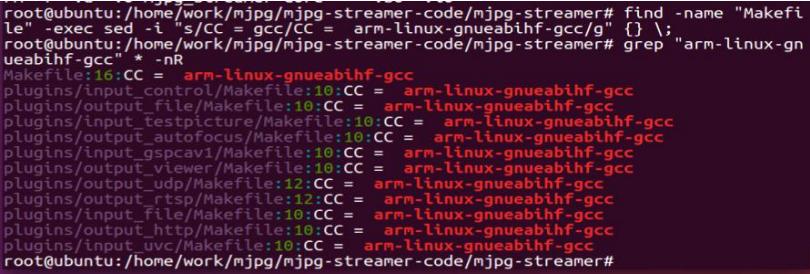
继续修改编译选项,使用命令
grep "CFLAGS" -nR
根据搜索出来的信息,使用命令:
vim plugins/input_uvc/Makefile
修改 plugins/input_uvc/Makefile,第 15 行添加
CFLAGS += -I /home/work/mjpg/_jpeg_install/include/
第 25 行改为:
LFLAGS += -L /home/work/mjpg/_jpeg_install/lib/ -ljpeg
完成后如下图所示:
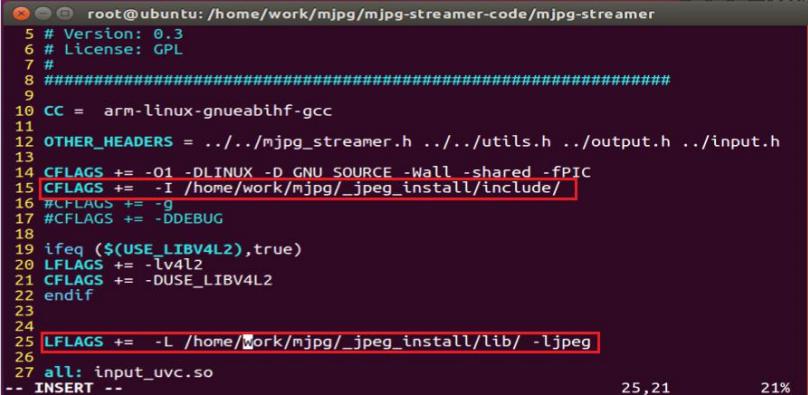
保存退出,回到 mjpg-streamer 目录下,执行 make 编译,成功后如图 49.2.6:

在目录下会生成.so 库文件和 mjpg_streamer,

将.so 文件拷贝到要烧写的根文件系统/lib/目录下,mjpg_streamer 文件夹拷贝要烧写的根文件系统/bin/
目录下,www 拷贝到要烧写的根文件系统/opt/目录下:

在文件系统目录下使用命令
tar -vcjf rootfs.tar.bz2 *

进行压缩处理,生成 rootfs.tar.bz2 文件。然后将该文件系统烧写到开发板上。
3 测试
测试过程中要保证网络畅通,根据 start.sh 文件,输入以下命令测试:
mjpg_streamer -i "input_uvc.so -d /dev/video2 -r 320x240 -f 30 -yuv" -o "output_http.so -w /opt/www"
报错可以忽略,

下方会显示端口号:

然后在 Ubuntu 的火狐浏览器输入服务器 ip 和端口号,ip 为开发板 ip,端口号默认为 8080,
http://192.168.1.120:8080/
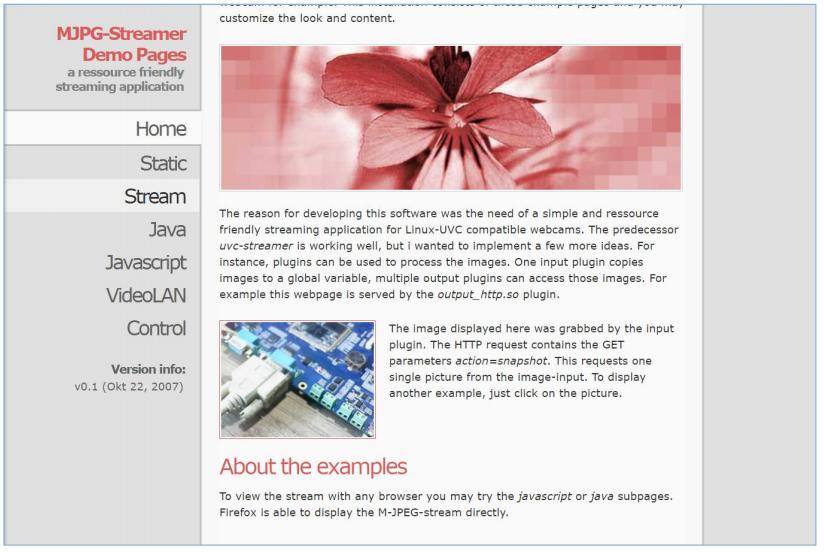
能看到图像说明移植成功。




【推荐】国内首个AI IDE,深度理解中文开发场景,立即下载体验Trae
【推荐】编程新体验,更懂你的AI,立即体验豆包MarsCode编程助手
【推荐】抖音旗下AI助手豆包,你的智能百科全书,全免费不限次数
【推荐】轻量又高性能的 SSH 工具 IShell:AI 加持,快人一步
· AI与.NET技术实操系列:向量存储与相似性搜索在 .NET 中的实现
· 基于Microsoft.Extensions.AI核心库实现RAG应用
· Linux系列:如何用heaptrack跟踪.NET程序的非托管内存泄露
· 开发者必知的日志记录最佳实践
· SQL Server 2025 AI相关能力初探
· winform 绘制太阳,地球,月球 运作规律
· 震惊!C++程序真的从main开始吗?99%的程序员都答错了
· AI与.NET技术实操系列(五):向量存储与相似性搜索在 .NET 中的实现
· 【硬核科普】Trae如何「偷看」你的代码?零基础破解AI编程运行原理
· 超详细:普通电脑也行Windows部署deepseek R1训练数据并当服务器共享给他人
2018-08-17 【分享】iTOP-iMX6UL开发板驱动看门狗 watchdog 以及 Linux-c 测试例程
2017-08-17 【分享】4412开发板POP烧写ubuntu出错,如何挂载emmc分区解决方法